FLV-video's zijn erg populair op YouTube, MySpace en vele andere websites voor het delen van video's. Als u echter probeert een FLV-video op uw Mac af te spelen, zult u merken dat de mediaspeler niet compatibel is met het FLV-formaat.
Om dit probleem op te lossen, kunt u de FLV-video alleen converteren naar een door Mac ondersteund formaat, zoals MP4, MOV enz. Als u de gedetailleerde stappen niet kent, bent u hier aan het juiste adres. Deze tutorial laat je een lijst zien met FLV-video-conversietoepassingen en hoe je ze kunt gebruiken om FLV op Mac te converteren.
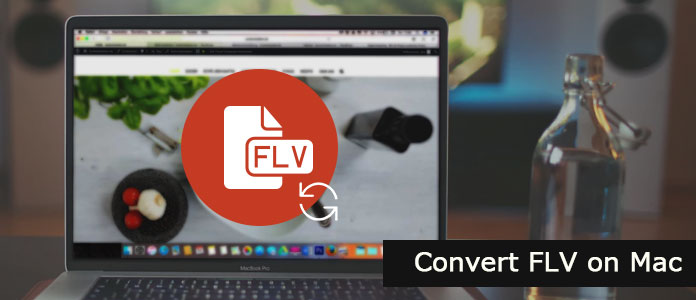
FLV-bestand, wordt ook Flash Video-bestand genoemd. Aangezien Adobe Flash Professional nu Animate heet, worden FLV-bestanden ook Animate-videobestanden genoemd.
Zoals u kunt zien, is FLV-video's (Flash-video's) het standaard videoformaat dat wordt gebruikt door bijna alle ingesloten video op internet, inclusief de video's van YouTube, HuLu en vele andere websites voor het delen van video's.
En het F4V-bestandsformaat is ook een Flash-videobestand, dat vergelijkbaar is met het FLV-bestandsformaat. Sommige FLV-bestanden zijn ingesloten in SWF-bestanden.
Veel streamingdiensten hebben Flash echter opgegeven om HTML5 te ondersteunen, wat betekent dat de FLV-bestanden die u van internet hebt gedownload, niet kunnen worden geopend of afgespeeld door een gewone mediaspeler.
FLV-video is een speciaal videoformaat dat wordt ondersteund door enkele populaire videosites zoals YouTube. FLV-video kan echter niet rechtstreeks worden overgezet naar andere mainstream-videospelers op Mac. Om dit probleem op te lossen, hebt u een professionele Mac FLV Converter --- Aiseesoft nodig FLV Converter voor Mac om FLV-video naar andere videoformaten op Mac te converteren.
Als een deskundige en multifunctionele FLV-converter-app, kunt u met Aiseesoft FLV Converter voor Mac eenvoudig de FLV-video's op Mac downloaden, converteren en bewerken. Bovendien maken de verbazingwekkend snelle conversietijd en de output van hoge kwaliteit het altijd de perfecte keuze voor een FLV-video-omzetterprogramma.
Belangrijkste kenmerken van deze Mac FLV-converter:
Volg nu de volgende tips om stap voor stap te leren hoe u FLV-video op Mac converteert:
Stap 1 Download en installeer de FLV Converter voor Mac
Gratis download Aiseesoft FLV Video Converter voor Mac, installeer het op uw computer en start het op. Windows-gebruikers kunnen de Windows-versie downloaden.
Stap 2 Voeg een FLV-bestand toe
Klik vervolgens op de knop "Video toevoegen" om het bestand te importeren dat u het FLV-bestand voor Mac naar het programma wilt converteren.

Stap 3 Kies uitvoerformaat
Ga naar de optie Profiel en selecteer een geschikt formaat voor het FLV-videobestand. Dan mag je eventueel ook de output instellingen aanpassen.
Stap 4 Pas het video-effect aan
Bewerk video voordat u begint met het converteren van FLV-bestand voor Mac, bijvoorbeeld FLV converteren naar MP4 op Mac of FLV converteren naar AVI op Mac. Deze Mac FLV Video Converter biedt de functie van bijsnijden, bijsnijden, effecten aanpassen en bestanden samenvoegen.

Stap 5 Klik op de knop "Start" om te beginnen met het converteren van FLV-bestand voor Mac.
Met Aiseesoft Video Converter voor Mac is de hele conversie binnen enkele minuten voltooid. De vriendelijke interface maakt uw conversieproces bijzonder handig en gemakkelijk.
Super Video Converter is ook een geweldig FLV-videoconversieprogramma, helemaal gratis. Met behulp van de bijgewerkte videocodecs zoals HEVC/H.265 of VP9, codeert deze videoconverter in 3D-modus om video's van uitzonderlijke kwaliteit te produceren. Met behulp van deze software kun je eenvoudig FLV-video's op Mac converteren zonder kwaliteitsverlies.
Stap 1 Download en installeer Super Video Converter op uw Mac en open het vervolgens door op het pictogram te klikken.
Stap 2 Klik op de knop "Video toevoegen" om een FLV-video te importeren die u op Mac wilt converteren.
Stap 3 Selecteer een geschikt uitvoerformaat in de profiellijst. En u kunt er ook voor kiezen om de video te bewerken voordat u deze converteert.
Stap 4 Als alles klaar is, klik je op de knop "Converteren" om je FLV-video over te zetten naar Mac.
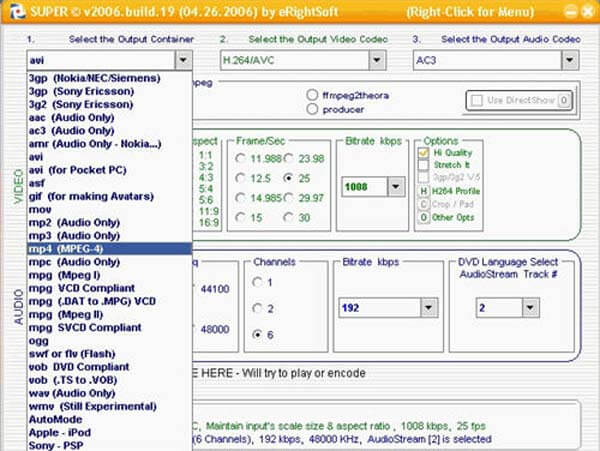
Leawo Video Converter voor Mac is een professionele FLV-converter die gemakkelijke maar krachtige oplossingen biedt waarmee je FLV-video's op Mac kunt converteren met een paar klikken. Het is gemakkelijk te gebruiken, stabiel en praktisch in het oplossen van incompatibiliteitsproblemen met formaten voor Mac-gebruikers. Kortom, het verdient het om te downloaden en te proberen.
Stap 1 Na het starten van Leawo Video Converter voor Mac, importeert u uw geselecteerde FLV-video's naar deze converter.
Stap 2 Ga naar het paneel "Profiel" om een uitvoerformaat te selecteren uit de groep "Formaat" en "Apparaat".
Stap 3 Wanneer het uitvoerprofiel is ingesteld, klikt u op de onderste knop "Converteren" om te beginnen met het converteren van FLV op uw Mac.
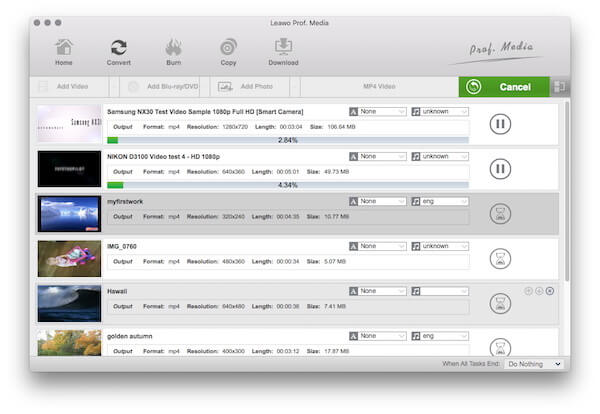
Handbrake is een 100% gratis FLV-videoconvertor voor Mac waarmee je alle LFV-video's gratis kunt converteren naar YouTube, AVI en Muziek op Mac OS X, ongeacht HD-video's of algemene video's, zoals M2TS, AVCHD, MOD, TOD, MP4, AVI, WMV, MOV, ASF, etc. Je kunt dus favoriete video's uploaden naar YouTube. Het is 100% gratis zonder spyware, adware, watermerk, etc.
Stap 1 Start Handbrake-converter op uw Mac en klik op de knop "Video toevoegen" om te bladeren en FLV-bestanden erin te laden.
Stap 2 Vervolgens kunt u een geschikt formaat kiezen voor de geconverteerde FLV-bestanden en ook de parameters aanpassen.
Stap 3 Zodra je alle instellingen hebt voltooid, ga je verder om het FLV-bestand op Mac te converteren door op de knop "Converteren" te klikken.
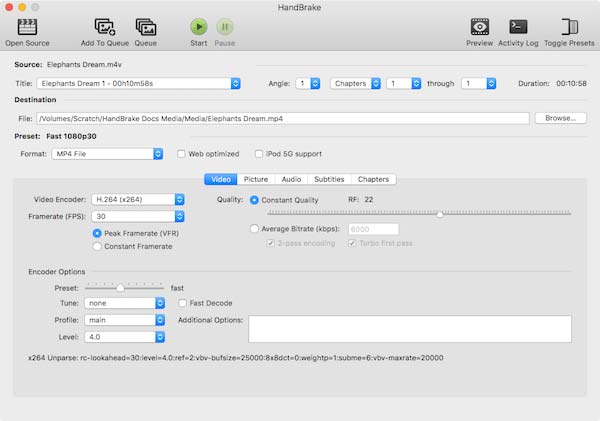
Wilt u uw FLV-bestanden op Mac converteren zonder software te downloaden? Cloud Convert is een gemakkelijke maar professionele online tool om u te helpen dit probleem op te lossen. Het ondersteunt u om video te converteren tussen tal van formaten, waaronder MP4, MP3, AVI, WMV, MKV en meer. Upload gewoon uw doel-AVCHD-bestanden naar Cloud Converter en luister naar de rest naar deze online converter.
Stap 1 Open de officiële webpagina van Cloud Converter op Goggle of Safari.
Stap 2 Druk vervolgens op "Bestanden selecteren" om een FLV-bestand in deze online converter te laden.
Stap 3 Kies MP4 of een ander formaat voor dit geconverteerde bestand en selecteer er een doelmap voor.
Stap 4 Klik gewoon op de knop "Start converteren" en u kunt de FLV eenvoudig converteren op uw Mac.
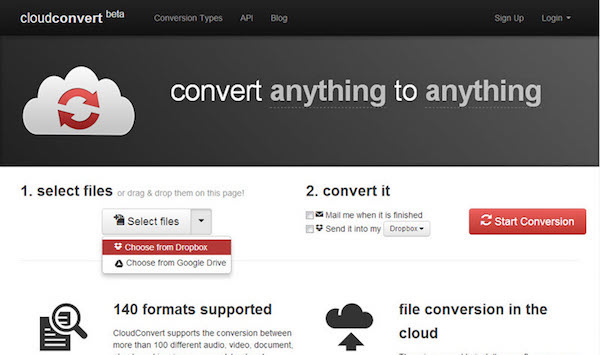
Zamzar is een ander online programma voor het converteren van bestanden, dat u kan helpen FLV-videobestanden op Mac te converteren zonder softwaretools te downloaden. Bovendien ondersteunt het meer dan 1000 verschillende soorten transformatie. Makkelijk maar handig, koop het nu en probeer het!
Stap 1 Zoek Zamzar op Safari en log in op deze website.
Stap 2 Upload een geselecteerd FLV-bestand van uw Mac naar deze online conversietool en kies er een uitvoerformaat voor.
Stap 3 Voer uw e-mailadres in en klik op de knop Converteren om de conversie te starten.
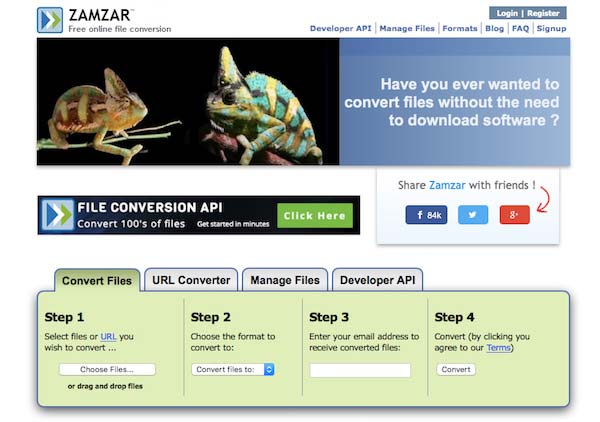
Samenvattend, u kunt een van de hierboven genoemde FLV-videoconversietools gebruiken om u te helpen bij het converteren van uw FLV-bestanden op Mac. Gezien veiligheid en beveiliging wordt u echter sterk aangeraden om te gebruiken Aiseesoft FLV Video Converter om dit probleem op te lossen. In het bijzonder kun je meer doen dan het overbrengen van een FLV-videobestand op Mac met deze conversietool.
Als je meer gedachten hebt over hoe FLV-video converteren op Mac kun je ze delen in de onderstaande opmerkingen. En vergeet niet om dit artikel met je vrienden te delen als het je tot op zekere hoogte helpt!